
WMM (Wi-Fi Multimedia) è un servizio automatico che dà la priorità al multimedia che passa attraverso la tua rete wireless. Questo include voce, video e audio che, quando stai usando, vuoi che funzionino sempre. WMM essenzialmente incanala più della tua larghezza di banda ai dispositivi che utilizzano questi criteri in modo da passare meno tempo a fare buffering e più tempo a trasmettere i contenuti che vuoi.
1. Accedi al tuo account. Apri il tuo browser e inserisci l’indirizzo IP predefinito del produttore, che di solito si trova sul lato inferiore del tuo router o nel manuale dell’utente, o uno personalizzato che hai impostato. Usando il tuo nome utente e la tua password, accedi alla pagina delle impostazioni del tuo router.
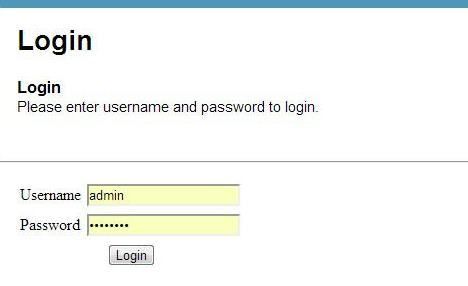
2. Apri la scheda Wireless per modificare le impostazioni wireless. Una volta lì, vai alla scheda “WMM” (o equivalente) se non sei già sulla pagina corretta.
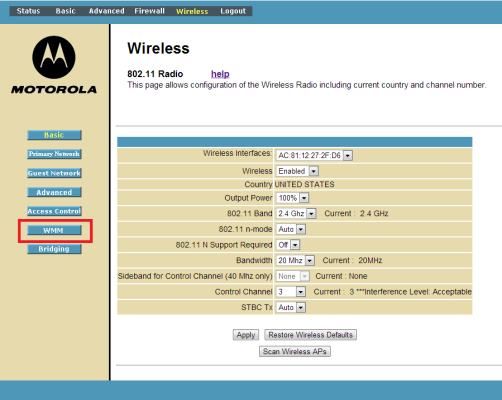
3. Attiva o abilita il supporto WMM. L’impostazione WMM sarà o nella propria categoria o all’interno di una sottocategoria sotto il tuo menu delle impostazioni wireless. Fai semplicemente clic sulla casella a discesa (o sul pulsante, a seconda del tuo router) e seleziona l’impostazione desiderata. Ci saranno probabilmente altre opzioni avanzate disponibili in questo menu, ma probabilmente vorrai stare lontano da queste a meno che tu non sappia cosa stai facendo.
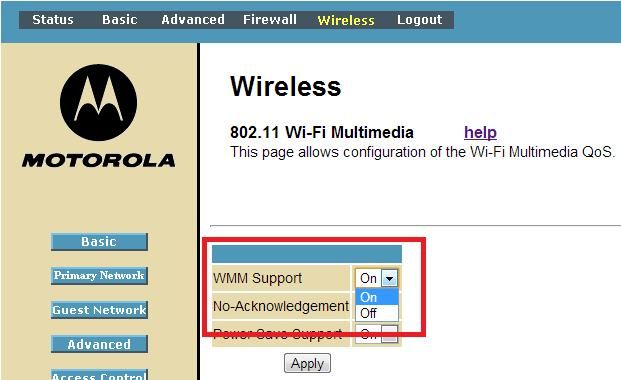
4. Clicca su Apply. Poi riavvia il router sotto le impostazioni generali.
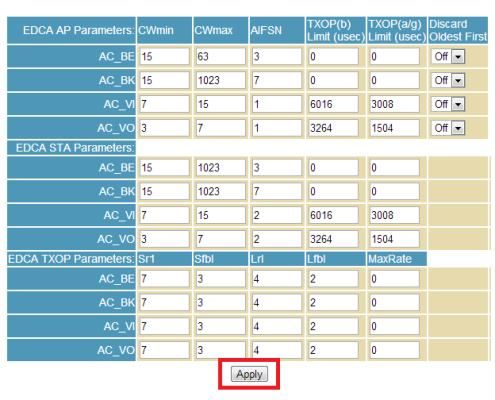
- Top 10 Laptops Now
- Top 10 Tablets
- Guida all’acquisto di laptop 2013: 8 Consigli essenziali
Notizie recenti